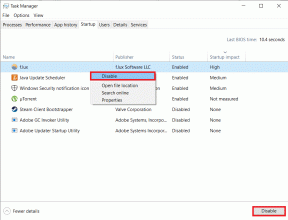Slik bruker du kopier og lim inn på Android
Miscellanea / / November 28, 2021
Hele verden skal alltid stå i gjeld til Larry Tesler, klipp/kopier og lim inn. Denne enkle, men typiske funksjonen er en uerstattelig del av databehandling. Vi kan ikke forestille oss en digital verden uten kopier og lim. Det ville ikke bare være frustrerende å skrive den samme meldingen om og om igjen, men også nesten umulig å generere flere digitale kopier uten å kopiere og lime inn. Med tiden har mobiltelefoner dukket opp som standardenheten der det meste av vår daglige skriving foregår. Dermed ville det være umulig å utføre våre daglige aktiviteter hvis kopier og lim-funksjonen ikke var tilgjengelig på Android, iOS eller noe annet operativsystem for mobil.
I denne artikkelen skal vi diskutere de ulike måtene du kan kopiere tekst fra ett sted og lime inn på et annet. Prosessen er definitivt ganske forskjellig fra en datamaskin, og det er nettopp derfor vi skal gi deg en trinnvis guide og fjerne enhver tvil eller forvirring du måtte ha. Så la oss komme i gang.
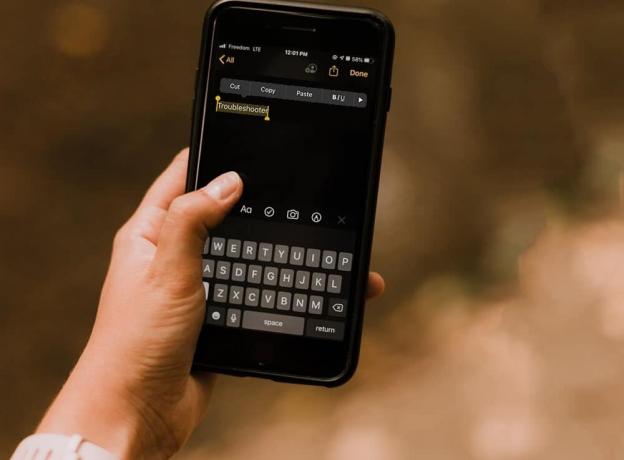
Innhold
- Hvordan kopiere og lime inn tekst på Android
- Hvordan kopiere og lime inn en kobling på Android
- Hvordan klippe og lime inn på Android
- Hvordan kopiere og lime inn spesialtegn
Hvordan kopiere og lime inn tekst på Android
Mens du bruker mobilen, kan det hende du må kopiere et tekststykke enten fra et nettsted eller et dokument. Det er imidlertid en ganske enkel jobb og kan gjøres med bare noen få klikk. Følg trinnene nedenfor for å lære hvordan:
1. Først åpner du nettsiden eller dokumentet du ønsker å kopiere teksten fra.
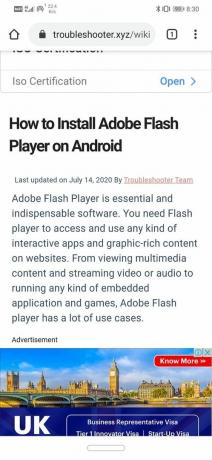
2. Rull nå ned til delen av siden der teksten er plassert. Du kan også zoome inn på den delen av siden for bedre tilgjengelighet.
3. Etter det, trykk og hold ordet begynnelsen av avsnittet du vil kopiere.
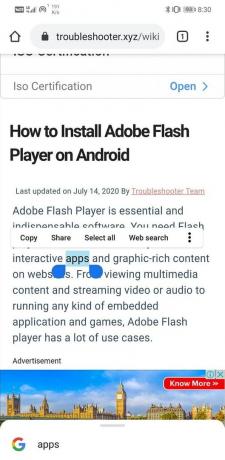
4. Du vil se at teksten er uthevet, og to fremhevingshåndtak vises markerer begynnelsen og slutten av den valgte boken.

5. Du kan juster disse håndtakene for å inkludere eller ekskludere deler av teksten.
6. Hvis du trenger å kopiere hele innholdet på siden, kan du også trykke på Velg alternativet Alle.
7. Etter det, trykk på Kopiere alternativet fra menyen som dukker opp på toppen av det uthevede tekstområdet.
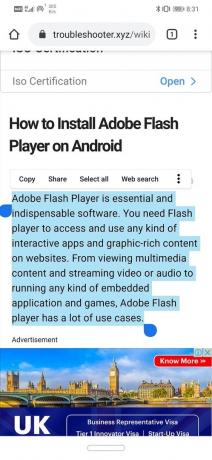
8. Denne teksten er nå kopiert til utklippstavlen.
9. Gå nå til destinasjonsområdet der du vil lime inn disse dataene for å trykke og holde på det området.
10. Etter det, trykk på Alternativet Lim inn, og teksten din vises i det området. I noen tilfeller kan du til og med få muligheten til å lime inn som ren tekst. Hvis du gjør det, beholdes teksten eller tallene og den opprinnelige formateringen fjernes.
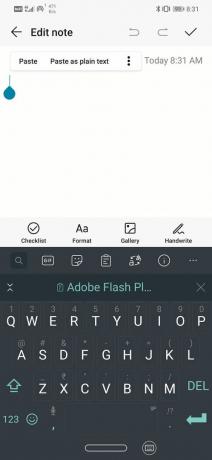
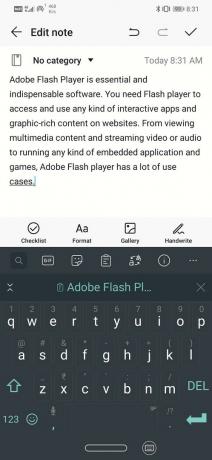
Les også:15 beste e-postapper for Android
Hvordan kopiere og lime inn en kobling på Android
I tilfelle du trenger å lagre koblingen til en viktig og nyttig nettside eller dele den med vennen din, må du lære hvordan du kopierer og limer inn en lenke. Denne prosessen er enda enklere enn å kopiere en del av teksten. Følg trinnene nedenfor for å se hvordan:
1. Når du er på nettstedet hvis lenke du ønsker å dele, må du trykk på adressefeltet.
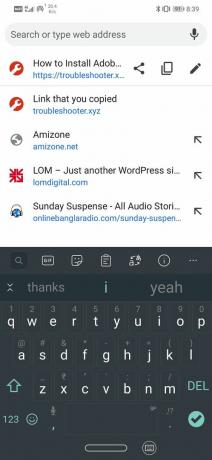
2. Linken blir automatisk uthevet. Hvis ikke, trykk og hold på nettadressen til den blir valgt.
3. Trykk nå på Kopier-ikon (ser ut som et kaskadevindu), og lenken vil bli kopiert til utklippstavlen.
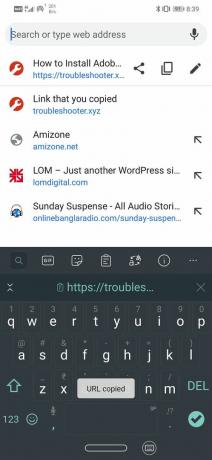
4. Du trenger ikke engang å velge og kopiere lenken; lenken blir automatisk kopiert hvis du trykker lenge på lenken. Du kan for eksempel kopiere lenken bare ved å trykke lenge på den når du mottar en lenke som tekst.
5. Deretter går du til stedet der du ønsker å kopiere lenken.
6. Trykk og hold på det rom og klikk deretter på Lim inn alternativ. Linken vil bli kopiert.
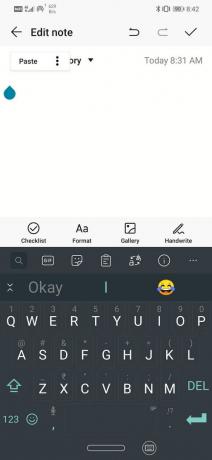
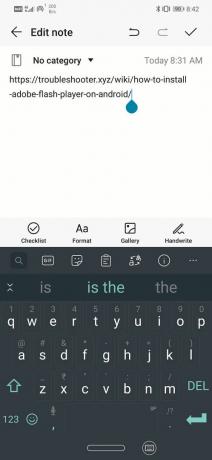
Hvordan klippe og lime inn på Android
Klipp og lim betyr å fjerne teksten fra den opprinnelige destinasjonen og plassere den på et annet sted. Når du velger å klippe og lime, finnes det bare én kopi av boken. Det blir overført fra ett sted til et annet. Prosessen for å klippe og lime inn en del av teksten på Android er ganske lik den for Kopier og lim inn, bare du trenger å velge alternativet Klipp ut i stedet for Kopier. Du må imidlertid forstå at du ikke får alternativet Kutt overalt. For eksempel, mens du kopierer innhold fra en nettside, vil du ikke få alternativet Klipp ut siden du ikke har tillatelse til å redigere sidens originale innhold. Derfor kan klippealternativet kun brukes hvis du har tillatelse til å redigere originaldokumentet.
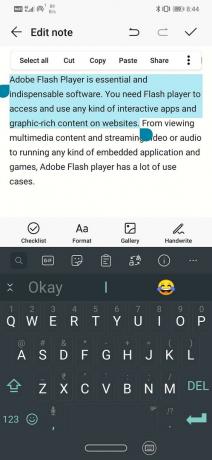
Hvordan kopiere og lime inn spesialtegn
Spesialtegn kan ikke kopieres med mindre de er tekstbaserte. Et bilde eller en animasjon kan ikke kopieres. Men hvis du absolutt må kopiere et symbol eller spesialtegn, kan du gå til CopyPasteCharacter.com og se etter symbolet du ville kopiere. Når du finner det nødvendige symbolet, ligner prosessen for å kopiere og lime inn den som er beskrevet ovenfor.
Anbefalt:
- 20 beste bilderedigeringsapper for Android
- Hvordan finne eller spore din stjålne Android-telefon
- 4 måter å slette apper på Android-telefonen din
Med det er vi til slutten av denne artikkelen. Vi håper at du finner informasjonen nyttig. Ofte kan du komme over sider der du ikke kan kopiere tekst fra. Ikke bekymre deg; du gjør ikke noe galt. Enkelte sider er skrivebeskyttet og tillater ikke folk å kopiere innholdet på den siden. Bortsett fra det, vil den trinnvise veiledningen i denne artikkelen fungere til enhver tid. Så fortsett og nyt den største velsignelsen av datamaskiner, det vil si kraften til å kopiere og lime inn.